Панели списков ярлыков
Для предоставления пользователям быстрого доступа к наиболее часто используемым ими элементам на информационной панели можно создать панель списка ярлыков. Добавление ярлыков на панель выполняется тем же способом, что и для панели ярлыков, а именно с помощью диалога добавления компонента. В следующем примере будет описано добавление ярлыка для регистрации нового инцидента.
Для добавления панели списка ярлыков на информационную панель:
- Щелкните правой кнопкой мыши нужный столбец и выберите Добавление панели списка ярлыков.
Будет создана новая панель. - Щелкните правой кнопкой мыши панель и затем Свойства панели.
Отобразится диалог "Свойства ярлыка".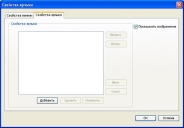
- На вкладке Свойства панели можно изменить заголовок панели и настроить ее цвет и текст - см. раздел Изменение отображения заголовков панели.
- На вкладке Свойства ярлыка щелкните Добавить.
Появится диалог обслуживания компонентов. - В списке Выбор компонента выберите нужный компонент. Например, если нужно добавить ярлык для создания нового инцидента, выберите Рабочее пространство.
- В поле Ввод заголовка компонента введите нужное имя, например, Создать инцидент.
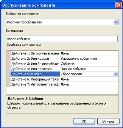
- Нажмите OK.
Список ярлыков появится на информационной панели. - Для изменения любого из ярлыков щелкните правой кнопкой мыши панель и затем Свойства панели.
- Можно выбрать, нужно ли отображать ярлыки или нет. Если не нужно отображать их значки, снимите флажок Показывать изображения.
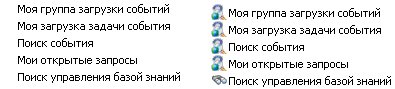
- Для сохранения изменений нажмите OK.
- Нажмите
 .
.
Данные свойства специфичны для запуска конкретных процессов. Они недоступны для большинства других ярлыков, например, вам может понадобится добавить ярлык в компонент Администрирование, и в этом случае вы будете иметь доступным только параметр Запустить в новом окне.
|
В... |
Выберите... |
|---|---|
|
списке Запустить в новом окне, |
False, если нужно заменить информационную панель на ярлык, который нужно щелкнуть. Выберите True, если нужно запустить новое рабоче пространство после щелчка этого ярлыка. Когда пользователи выполняют запуск с информационной панели, они могут использовать эту страницу в качестве начальной точки доступа ко всей, необходимой им информации, тогда можно выбрать True. |
|
списке Имя модуля |
в нужном модуле, например, Управление инцидентами. |
|
списке Имя бизнес-объекта |
в нужном бизнес-объекте, например, Инцидент. |
|
списке Имя процесса |
в нужном процессе, например, Заполнение инцидента. |
|
списке Шаблон - |
шаблон, если это необходимо. Шаблоны - это предварительно заполненные процессы для элементов, которые могут быть быстро выполнены, например, Сброс пароля или Сеть неактивна. |
|
списках Информация телефонии и Телефонный автоответчик, |
True или False, если необходимо, в зависимости от использования телефонии с приложением Service Desk. |
Порядок отображения ярлыков можно изменить с помощью кнопок в самый, вверх, вниз и в самый низ. Также можно использовать ярлыки Изменить и Удалить.